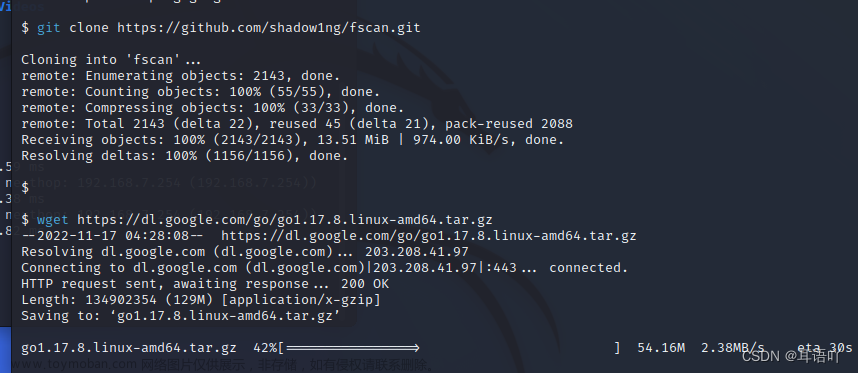前提:
安装好nodejs,并且使用以下命令创建了软连接(报错也是由于这个原因)
# 建立node软链接
ln -s /usr/local/nodejs/bin/node /usr/local/bin
# 建立npm 软链接
ln -s /usr/local/nodejs/bin/npm /usr/local/bin
原因分析:
以上的命令的”/usr/local/nodejs/bin/node"是我解压nodejs的地址下的bin/node路径,后方路径是映射到的文件路径。在我们全局使用pnpm命令时,linux会在这个路径查找pnpm,如果没有对应上则会报类似于-bash: pnpm: command not found的错。
进入解压的nodejs的文件目录,进入bin/目录,则会看到如下信息:corepack node npm npx pnpm pnpx
解决:
#使用以下命令创建软连接即可文章来源:https://www.toymoban.com/news/detail-504846.html
ln -s /usr/local/nodejs/bin/pnpm /usr/local/bin
软连接后,在命令行输入pnpm,即可显示其版本信息文章来源地址https://www.toymoban.com/news/detail-504846.html
到了这里,关于Linux 使用npm安装pnpm成功后提示“-bash: pnpm: command not found“的文章就介绍完了。如果您还想了解更多内容,请在右上角搜索TOY模板网以前的文章或继续浏览下面的相关文章,希望大家以后多多支持TOY模板网!